Hướng dẫn sử dụng STRAVA
|
TẢI ỨNG DỤNG STRAVA
Đầu tiên, bạn vào Apple Store (Iphone) hoặc CH Play (Android) và tìm ứng dụng "Strava" tải về.
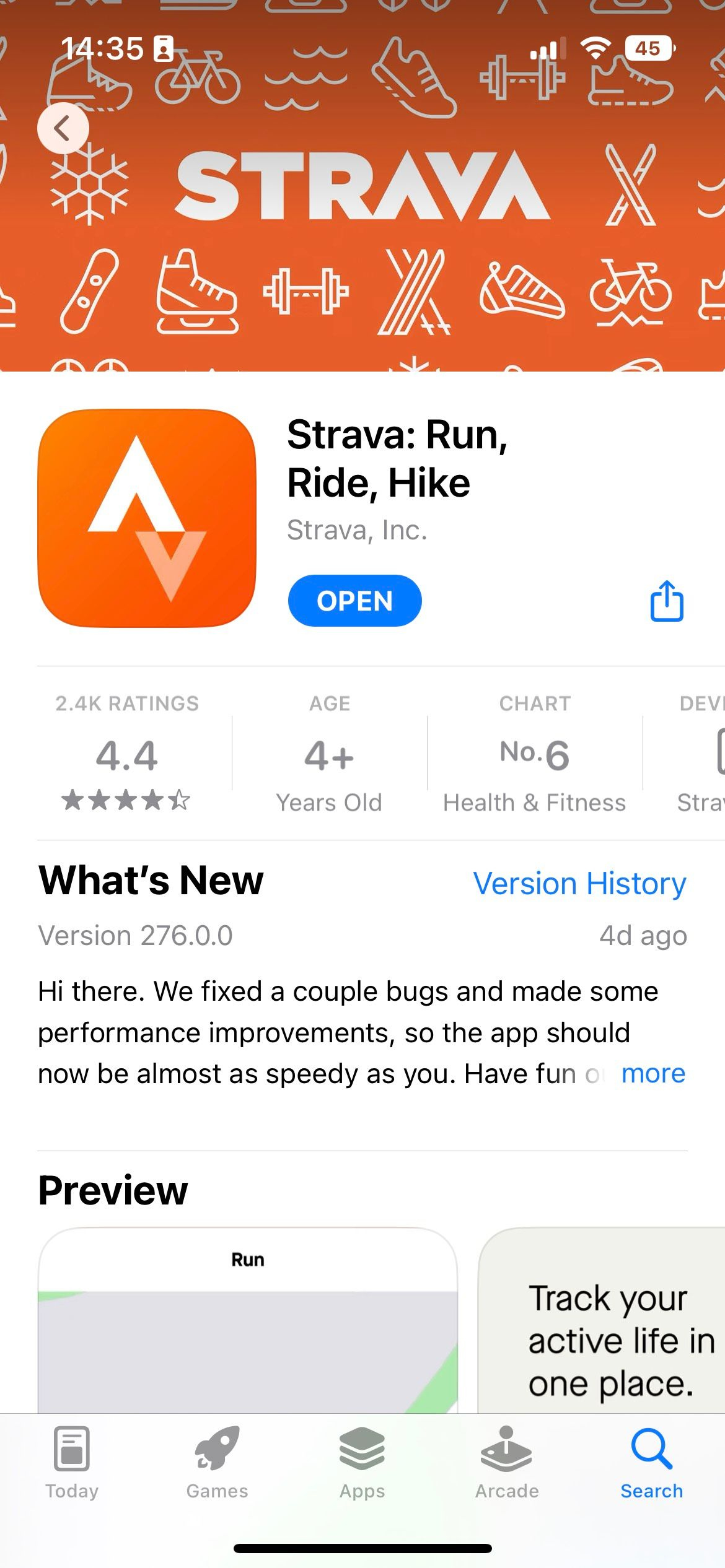
Sau khi tải về, bạn vào ứng dụng để đăng ký tài khoản, có 3 cách đăng ký tài khoản:
1. Continue with Facebook (Dùng Facebook để đăng ký)
2. Continue with Google (Dùng Gmail để đăng ký)
3. Continue with Apple (Dùng cho người dùng có ID Apple trên Iphone)
4. Sign up with email (Điền biểu mẫu và đăng ký bằng email)
Nếu bạn có tài khoản rồi thì chỉ cần bấm Log in
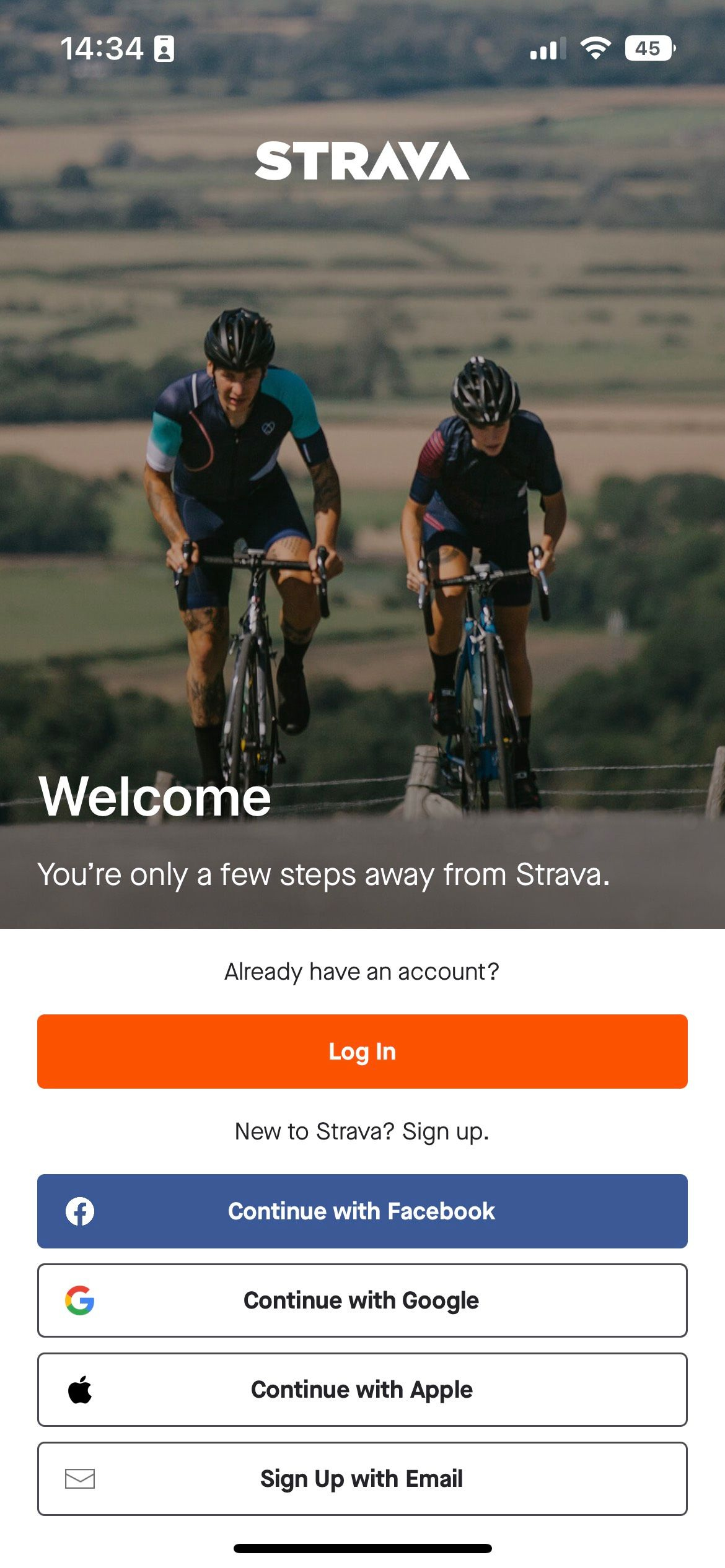
Ghi nhớ thông tin đăng ký/ đăng nhập, vì Strava không cùng hệ thống với Vietrace365. Vietrace365 không hỗ trợ lấy lại tài khoản Strava cho người dùng.
*Sau một thời gian Strava kết nối với Vietrace365 sẽ có khả năng xảy ra tình trạng yêu cầu "Liên kết lại" do Strava bảo mật thông tin người dùng cần xác minh liên kết lại thì chỉ cần bấm "Liên kết lại" là được.
**Vietrace365 khuyến khích người dùng liên tục theo dõi và quan sát thường xuyên tài khoản mình sử dụng để tránh trường hợp mất kết nối, hoạt động không được đồng bộ lên.
HƯỚNG DẪN ĐĂNG KÝ BẰNG GOOGLE
(CONTINUE WITH GOOGLE)
Bước 1: Nhấn vào nút “Sign up with Google"
Bấm và chọn nút “Sign up with Google". Ngày sau khi nhấp vào, màn hình sẽ hiển thị 1 thông báo là cho phép Strava liên kết với tài khoản của bạn (Lưu ý ghi nhớ tài khoản nào đã dùng để đăng nhập vì gặp rất nhiều trường hợp tạo nhiều tài khoản và kết nối sai) hãy nhấn “Cho phép" để hoàn tất đăng ký nhé.
Lưu ý: Khi liên kết với Vietrace365, chọn log in và đăng nhập đúng tài khoản Strava đã khởi tạo. Không nhấp chọn bừa, nếu kết nối sai tài khoản, người dùng sẽ phải tự thao tác gỡ và kết nối lại ứng dụng.
Bước 2: Cập Nhật Thông Tin
Ngay sau khi đăng ký thành công, bạn sẽ được yêu cầu cập nhật thông tin của mình như sau:
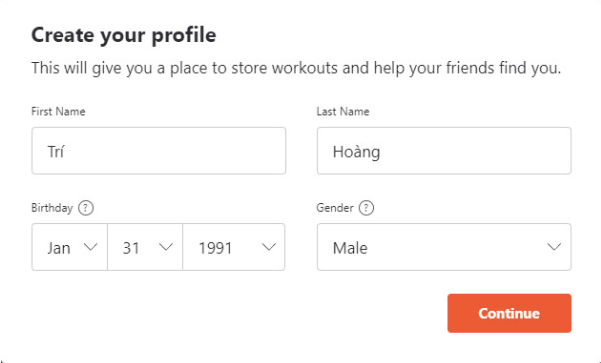
Bước tiếp theo bạn có thể sẽ nhận được thông báo Strava muốn sử dụng thông tin nhịp tim của bạn, nếu bạn đồng ý cho phép thu thập thì nhấn “Allow”, ngược lại thì “Decline"
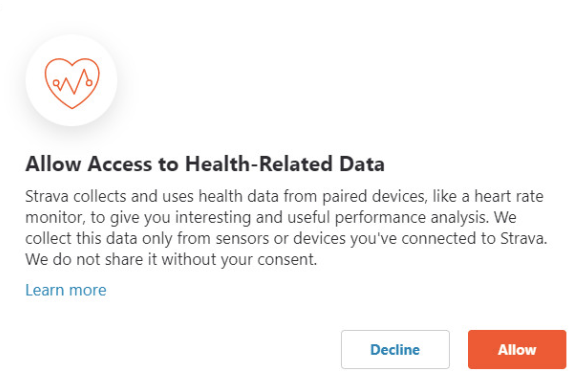
Nếu tài khoản có liên lạc với các tài khoản email khác thì sẽ có gợi ý theo dõi, bấm “Follow" nếu muốn theo dõi bạn bè trên ứng dụng
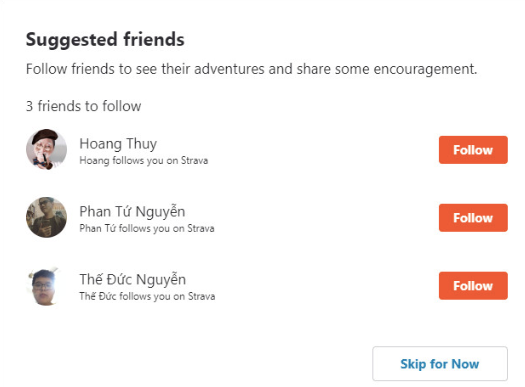
Tiếp theo Strava sẽ hỏi bạn muốn kết nối với tài khoản Facebook không, nếu muốn thì chọn “Connect with Facebook", nếu không thì “Skip for now" để kết nối sau
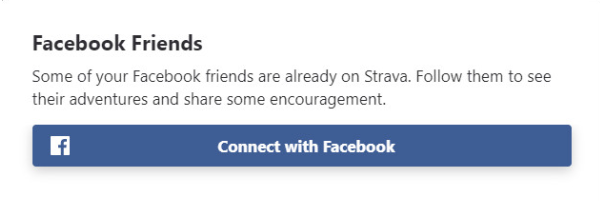
Cuối cùng, Strava sẽ hỏi bạn có muốn dùng thử miễn phí các tính năng VIP trên Strava không, nếu muốn bạn nhấp “Start Your Free Trial". Nếu không thì bấm “Maybe Later".
Lưu ý: Nếu bạn không muốn mất tiền oan cho Strava thì đừng bấm “Start Your Free Trial" dưới bất kỳ hình thức nào nếu bạn không biết mình đang làm gì nhé!”
Bây giờ nhấp “Get Started" để kết thúc đăng ký tài khoản Strava
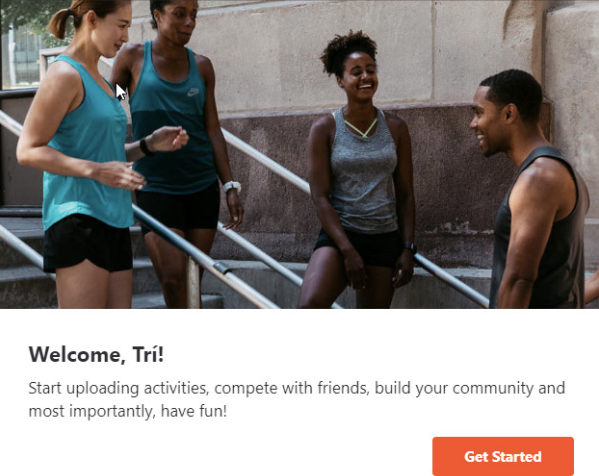
HƯỚNG DẪN ĐĂNG KÝ BẰNG FACEBOOK
(CONTINUE WITH FACEBOOK)
Bước 1: Nhấp chọn "Continue with Facebook"
Tại màn hình sẽ hiển thị "Please agree to our terms". Nhấp chọn nút "Agree and Sign Up"
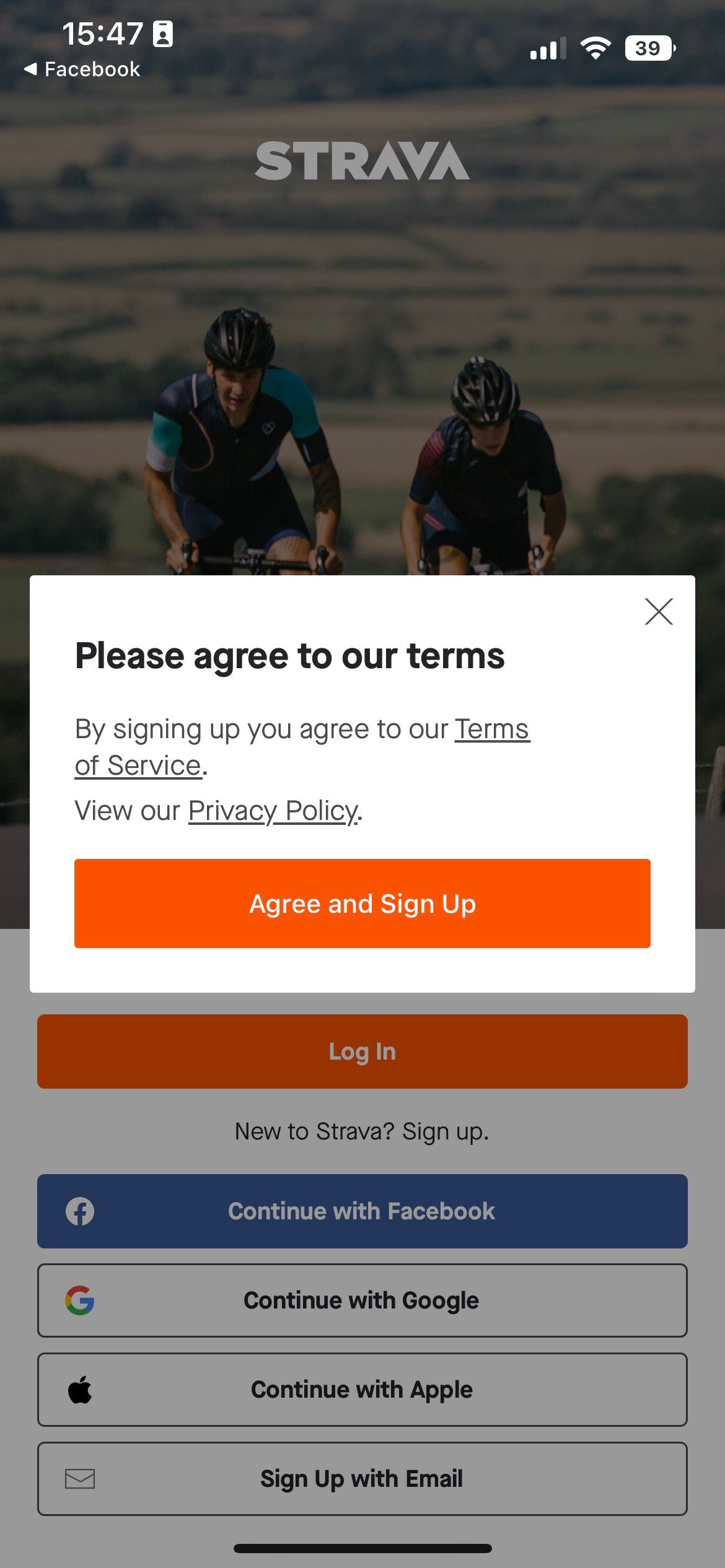
Bước 2: Nhấp chọn "Continue"

Bước 3: Nhấp chọn "Open"
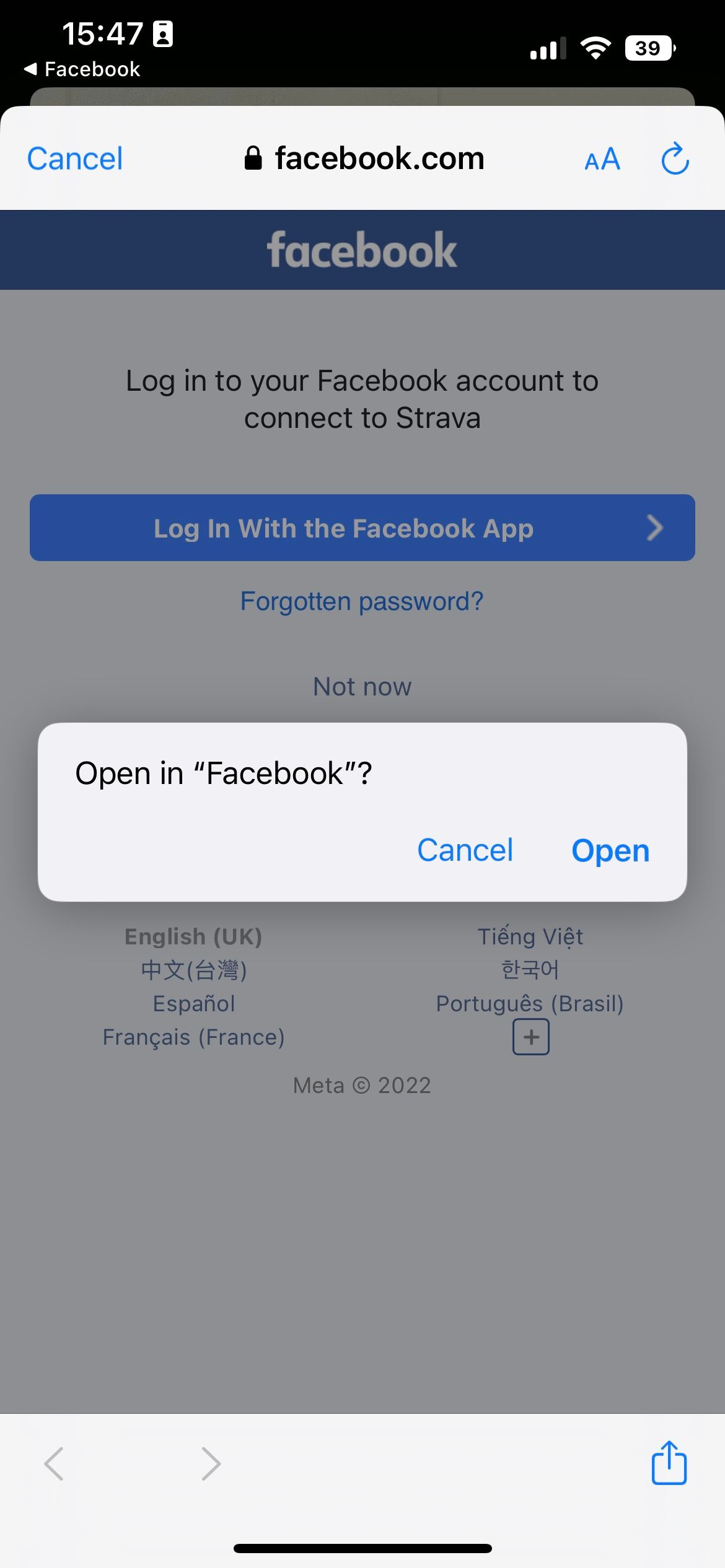
Bước 4: Chọn "Continue" và xong đăng ký tài khoản Strava với Facebook
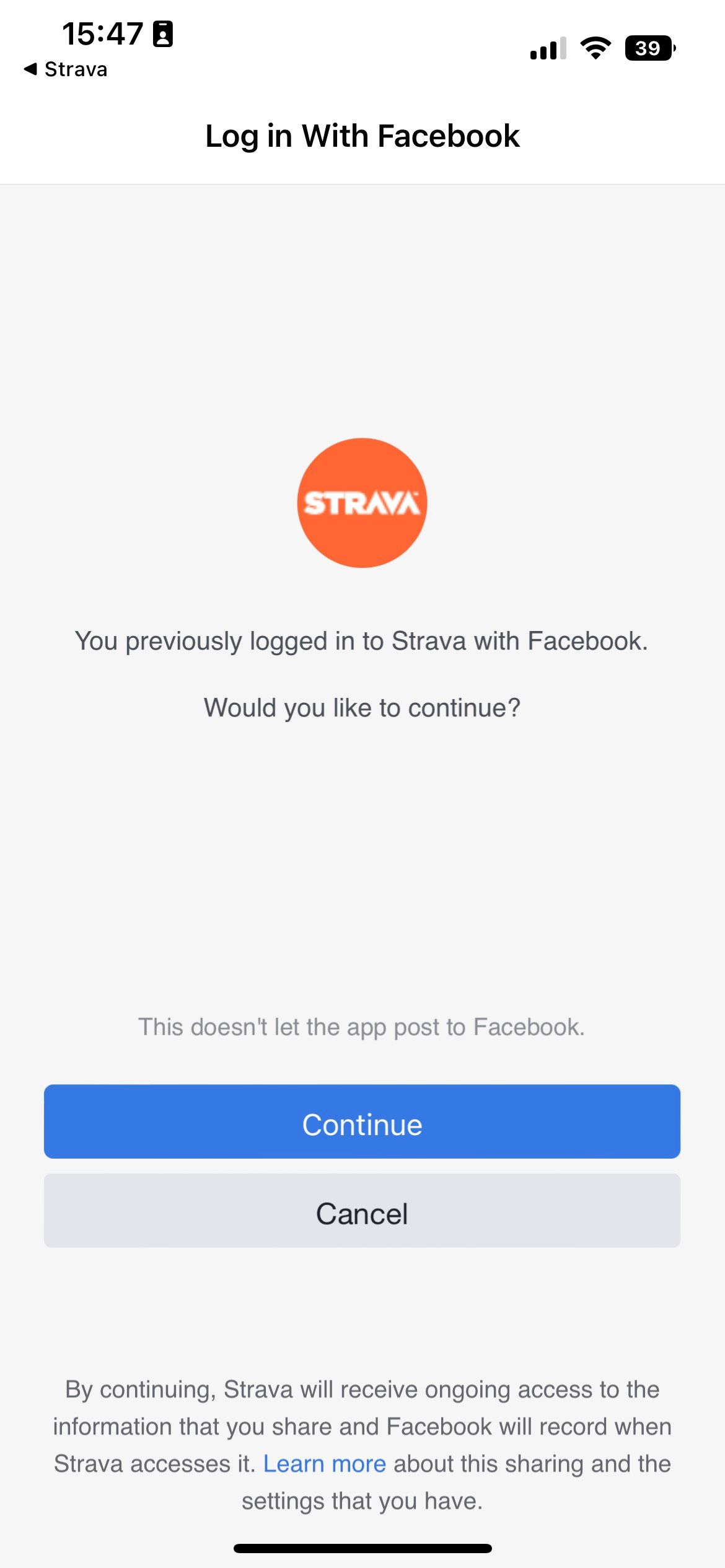
HƯỚNG DẪN SỬ DỤNG STRAVA
TRACKING VỚI ỨNG DỤNG STRAVA
Sau khi đã kết nối thành công, để bắt đầu tracking (bắt đầu hoạt động), bạn mở Strava lên, sau đó bạn làm theo các trình tự như bên dưới:
Bắt đầu hoạt động
Bước 1: Bấm "Record"
Bước 2: Chọn thể loại hoạt động
Nhấp vào icon biểu tượng hình chiếc giày (hoặc một số máy hiển thị mặc định là hình xe đạp) và chọn loại hình hoạt động bạn muốn record.
Với chạy bộ chọn “RUN" (icon chiếc giày)
Với đạp xe chọn “RIDE" (icon xe đạp)
Bước 3: Đợi GPS hiển thị màu xanh lá (Đã sẵn sàng) => Bấm "Start"
Bạn phải chọn đúng hình thức thì khi đồng bộ lên Vietarce365 mới được ghi nhận kết quả. Bên cạnh đó cần lưu ý thông báo màu xanh lá cây “GPS SIGNAL ACQUIRED" xuất hiện thì lúc nay bạn nhất Start thì mới có thể ghi nhận kết quả.
Bước 4: Chạy và theo dõi các thông số hiển thị trên màn hình
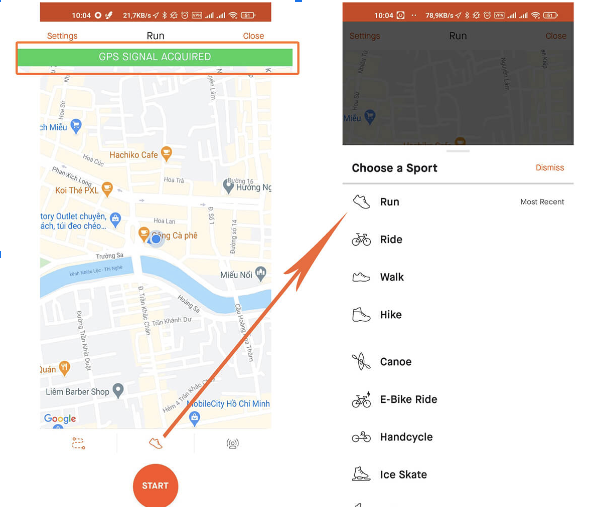
Kết thúc hoạt động
Sau khi hoàn thành cuốc chạy, bạn nhấn vào icon “STOP" và chọn tiếp “FINISH”, cuối cùng nhấn “SAVE" để lưu lại kết quả.
Bước 1: Bấm nút "Pause" màu cam
Bước 2: Chọn "Finish" để kết thúc hoạt động
Bước 3: Chọn "Save" để lưu hoạt động
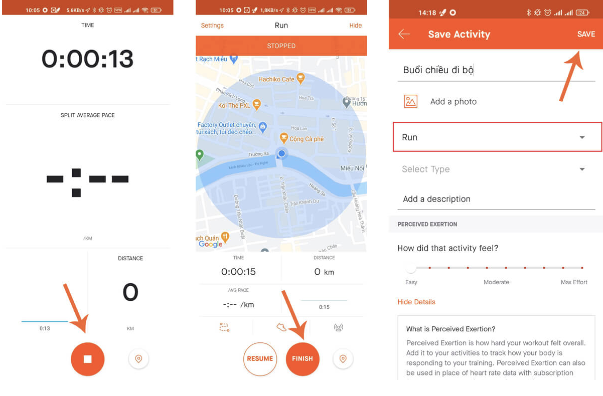
* Cần làm đúng 3 bước cuối để kết thúc hoạt động ngay và lưu liền. Nếu để tạm ngưng lâu và không lưu có khả năng bị kéo thông số GPS dẫn đến lỗi định vị.
CÁCH KẾT NỐI STRAVA VÀ VIETRACE365
- Đối với Vietrace365 bản trình duyệt Web:
MỘT SỐ LƯU Ý KHI SỬ DỤNG STRAVA
1. STRAVA YÊU CẦU BẬT QUẢN LÝ CHẠY NỀN (IOS)
Mở settings (cài đặt) trên điện thoại -> general (cài đặt chung) -> background app refresh (quản lý chạy nền) -> bật
2. XOÁ HOẠT ĐỘNG TRÊN STRAVA
Vào ứng dụng Strava -> bấm vào hình đại diện cá nhân -> kiếm chữ "activity" bấm vào -> kiếm và bấm chọn hoạt động cần xoá -> bấm vào nút 3 chấm góc phải trên cùng -> chọn delete
3. ĐỔI THỂ LOẠI HOẠT ĐỘNG
Mình vào Strava -> nhấp vào hình đại diện ở góc phải phía dưới -> tìm và chọn hoạt động mình muốn sửa -> nhấp vào dấu ba chấm góc phải phía trên -> chọn "edit activity" "sửa hoạt động" -> ở trên bản đồ có chọn loại hình hoạt động -> nhấp vào chọn đổi từ "ride" có hình xe đạp sang "run" có hình chiếc giày
4. TẮT CHẾ ĐỘ RIÊNG TƯ STRAVA
Vào ứng dụng Strava -> ở trang home -> chị nhấp vào bánh răng cưa trên góc phải -> chị kiếm dòng chữ "privacy controls" -> "profile page", "activities" bấm vào và chọn "everyone"
5. KẾT NỐI NHẦM TÀI KHOẢN STRAVA
Trước tiên mình vào Vietrace -> nhấp hình đại diện -> nhấp vào mục chỉnh sửa cá nhân -> kết nối ứng dụng -> ngắt kết nối
Vào trang web vietrace -> nhấp vào hình đại diện -> dưới mục chỉnh sửa thông tin (kế bên hình đại diện) có mục kết nối ứng dụng -> bấm vào và chọn ứng dụng kết nối -> Strava -> authorized -> hoàn tất
6. LỖI GPS
Lỗi GPS thường xảy ra do các trường hợp sau:
- Bật chế độ tiết kiệm pin
- Pin đt đang yếu (10 - 20%)
- Chạy dưới cây xanh hoặc toà nhà cao che khuất bóng, gần sông hồ dễ gây nhiễu sóng GPS
- Trong lúc chạy có khoảng nghỉ nhiều cỡ 3-4 phút trở lên (bấm ngưng rồi chạy)
- Bỏ điện thoại trong túi
- Nghỉ giữa đoạn, bấm ngưng rồi bấm chạy tiếp
- Quên tắt app sau khi chạy xong
- GPS chưa sẵn sàng, đã chạy thì sẽ bị lỗi GPS
Cách khắc phục
- Không bật chế độ tiết kiệm pin khi chạy
- Khuyến khích bật 3G khi chạy để bắt sóng tốt hơn
- Do thiết bị (không phân biệt dòng, cá nhân thiết bị có thể bị nhiễu sóng). Xoá và tải lại app, nếu không khắc phục được tình trạng, cần chủ động đổi thiết bị ghi nhận khác.
7. CÁCH BỎ ẨN MAP
Một số hoạt động, Strava tự mặc định ẩn map đoạn đầu, đuôi hoặc cả map. Người dùng cần vào ứng dụng Strava và thao tác như sau:
Chọn hoạt động cần bỏ ẩn map -> Nhấp chọn dấu 3 chấm trên góc phải -> Chọn "Edit Map Visibility" -> Kéo sao cho cho thanh hoạt động hiển thị cam toàn bộ -> Nhấp chọn "Save"
Nếu trường hợp ẩn cả map thì chọn tắt "Hide Entire Map"